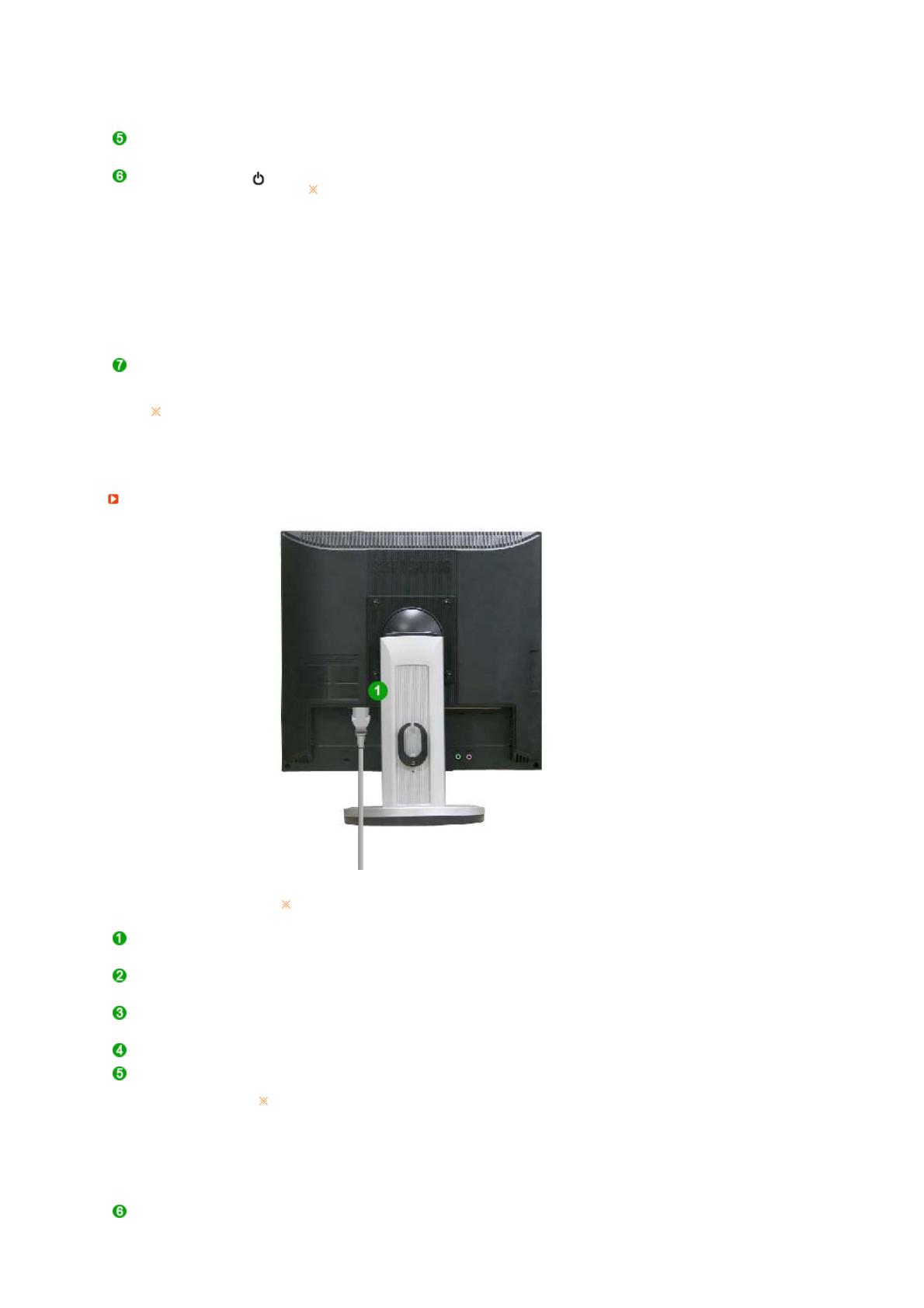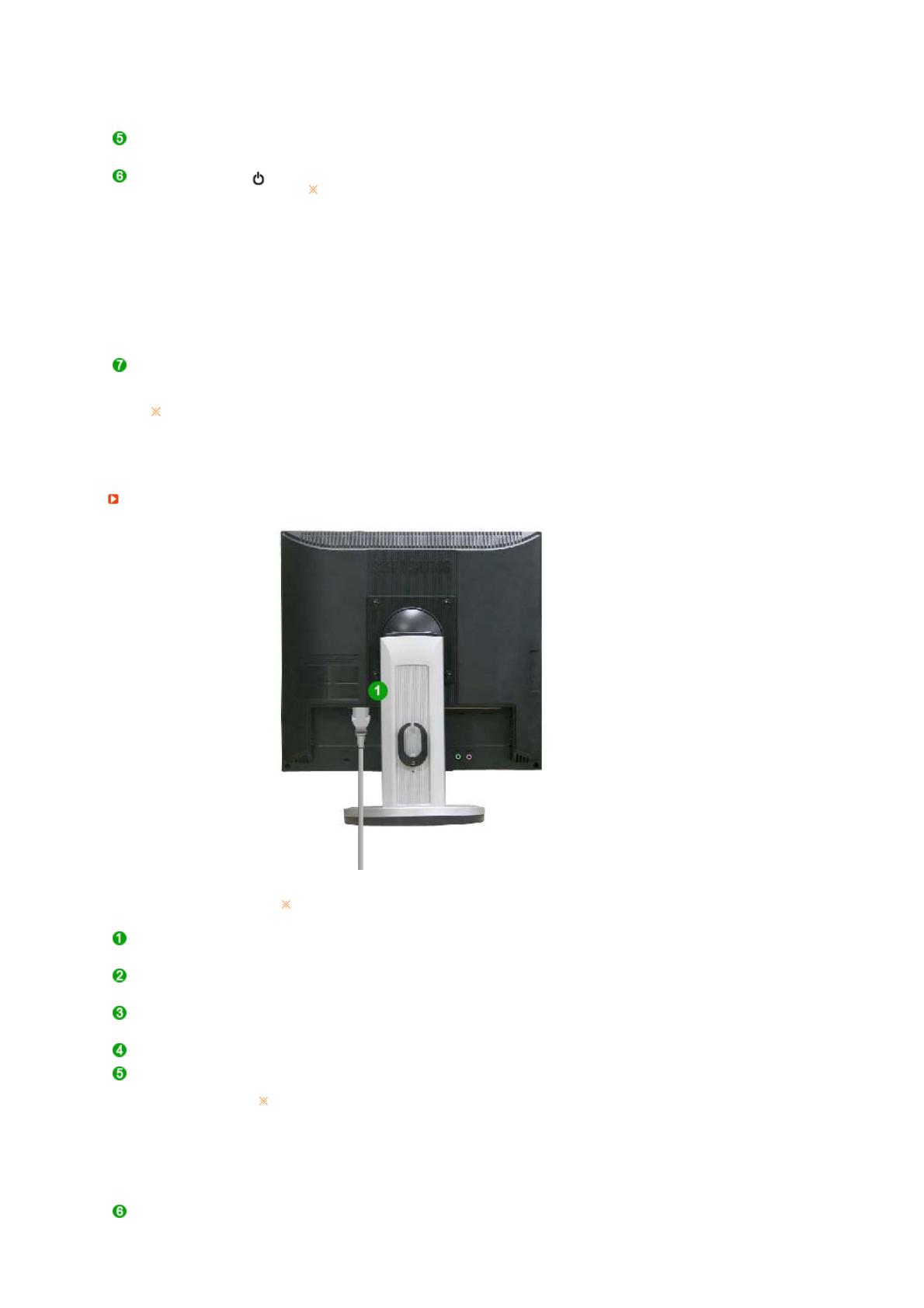
(Pokud stisknete tlačítko Zdroj, abyste změnili režim vstupu, objeví se v
levé horní části obrazovky zpráva oznamující aktuální režim – vstupní
signál Analog, MagicNet.)
Tlačítko AUTO Používá se pro výběr menu OSD.
>> Klepnutím sem zobrazíte animaci.
Tlačítko napájení [ ]
Tento vypínač se používá pro zapnutí a vypnutí monitoru.
Pokud ukončíte systém Windows nestandardně, může dojít k
poškození.
V takových případech dojde k nucenému vypnutí monitoru, což může
způsobit poškození operačního systému. Proto zajistěte, aby funkce
EWF byla aktivní.
1. Po přepnutí z režimu monitoru do klientského režimu vypnete
napájení podržením tlačítka vypínače.
2. V klientském režimu vypnete napájení podržením tlačítka
vypínače po dobu minimálně pěti (5) sekund.
Pokud nelze spustit počítač z důvodu selhání systému Windows,
obraťte se na správce systému.
Kontrolka napájení
Při běžném provozu svítí tato kontrolka Zelene, jedno Zelené bliknutí
znamená, že monitor ukládá vaše nastavení.
V části PowerSaver této příručky naleznete další informace o funkcích pro úsporu
energie. Nepoužíváte-li monitor nebo necháváte-li jej po delší dobu bez dozoru, vypněte
ej.
Pohled zezadu
Zadní strana různých výrobků se může lišit.
Port POWER IN
Připojte napájecí kabel monitoru do napájecí zásuvky na zadní straně
monitoru.
Port VGA IN
Zapojte kabel signálu do 15kolíkového portu D-sub na zadní straně
monitoru.
Terminál připojení
RS-232C
Připojte kabel RS-232C k tomuto terminálu.
Port VGA OUT Připojte monitor k jinému monitoru pomocí kabelu D-Sub.
Kensingtonský
zámek
Zámek Kensington je zařízení používané pro fyzické připevnění systému
při jeho použití na veřejných místech.
Zařízení pro uzamknutí musí být zakoupeno
zvlášť. Informace o používání zámku získáte
u prodejce.
1. Při přepínání z klientského režimu do režimu monitoru se spustí system
Windows XPe. V režimu monitoru neklepněte na vypínač – došlo by
k násilnému vypnutí monitoru a mohlo by dojít k poškození operačního
systému.
Ring til Nar tilslutningen af kablerne er fardig, skal du fastgore kablerne til ringen til